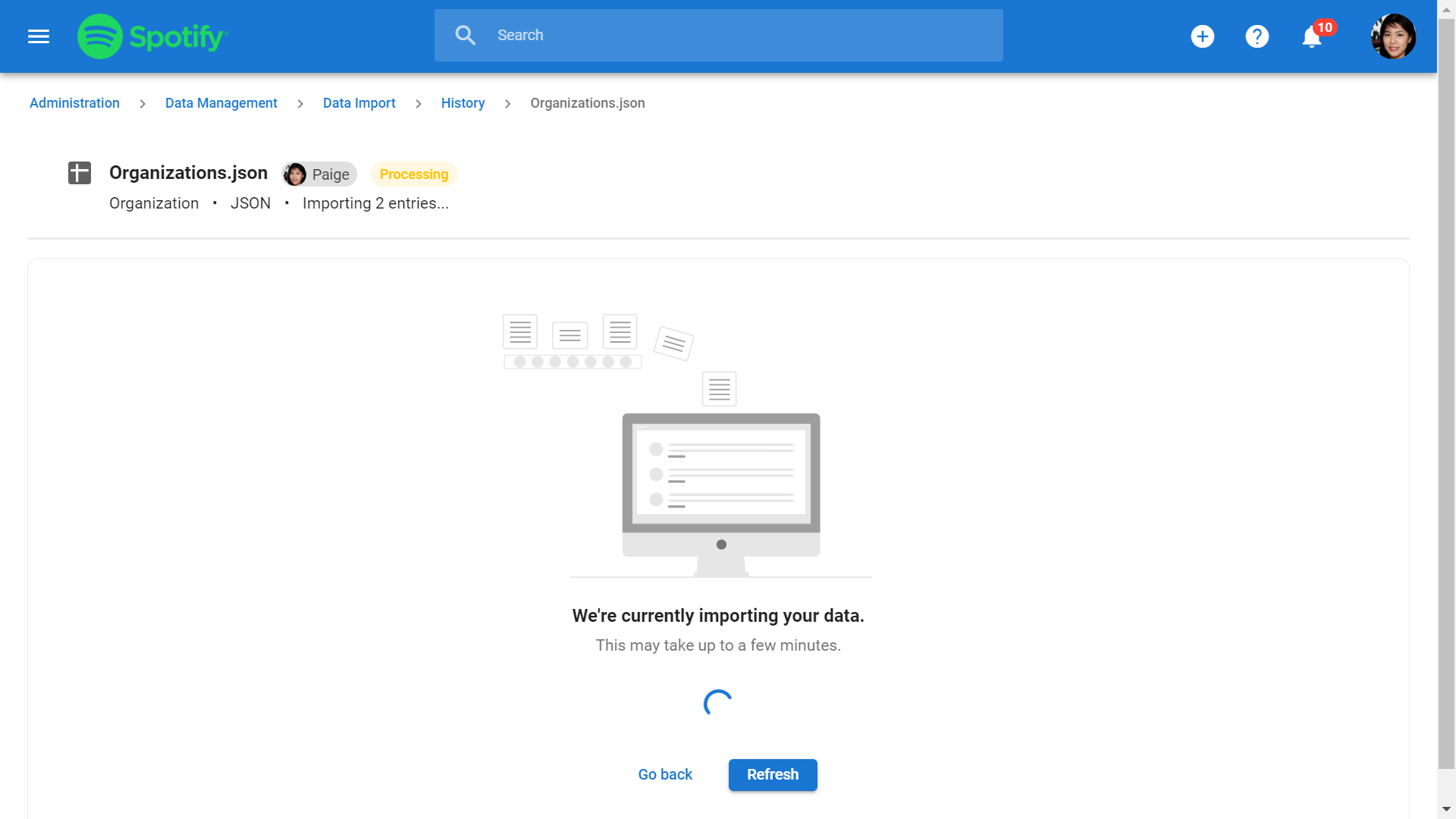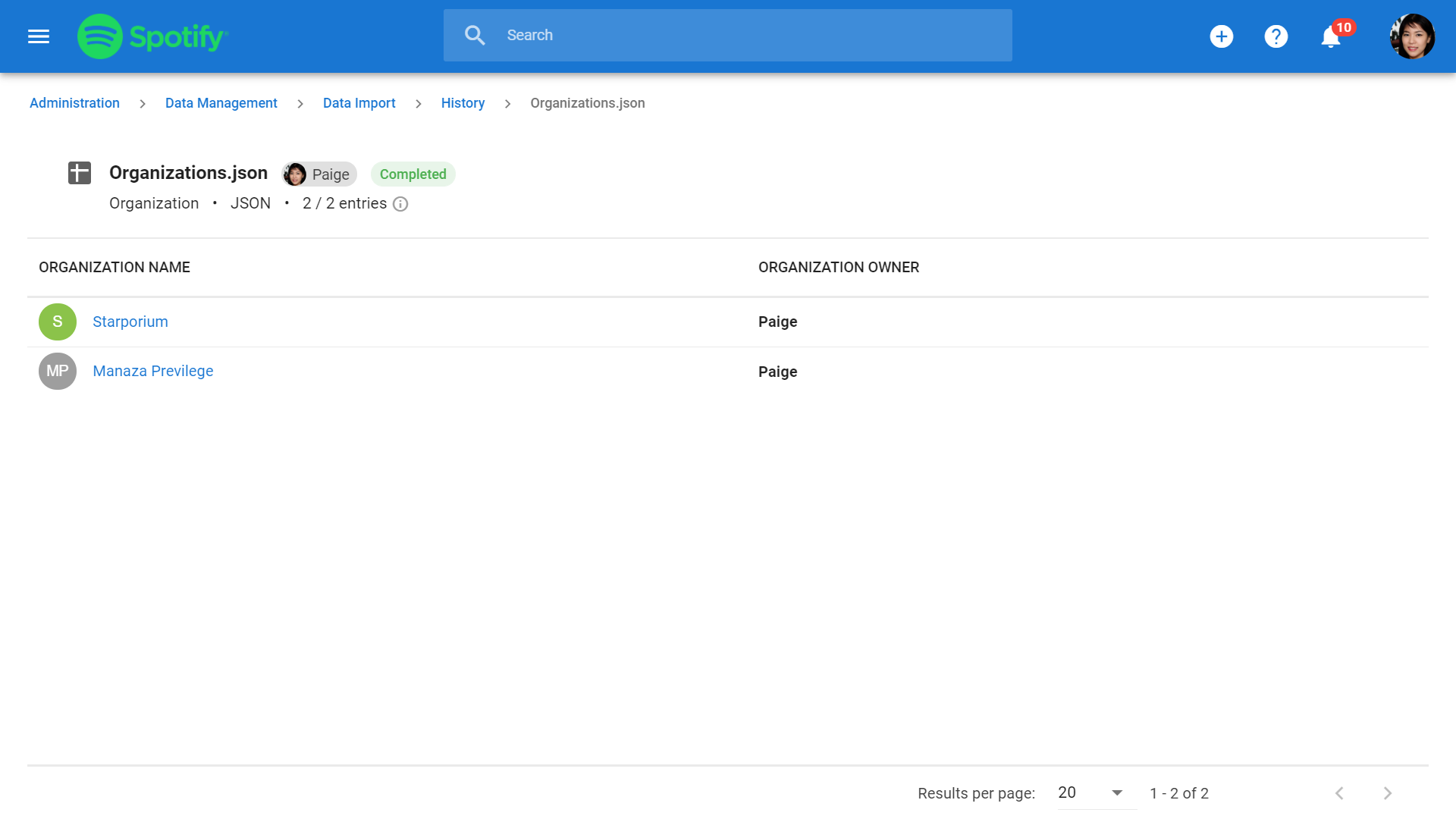Esto solo puede ser realizado por un Administrador.
Manatal permite la creación masiva de organizaciones (clientes/departamentos) mediante la importación de archivos CSV o JSON. Esto puede ser particularmente útil cuando se realiza una migración de datos a Manatal, por ejemplo.
Al importar organizaciones (clientes/departamentos), si el nombre de una organización en su archivo CSV o JSON ya está asociado con una organización en su base de datos, entonces la organización no se importará a Manatal
Importe sus Organizaciones
- Diríjase a la siguiente página. Alternativamente, haga clic en "Administración" desde su menú lateral, abra la categoría "Gestión de Datos" y luego la categoría "Importación de Datos" y haga clic en "Subir archivo".


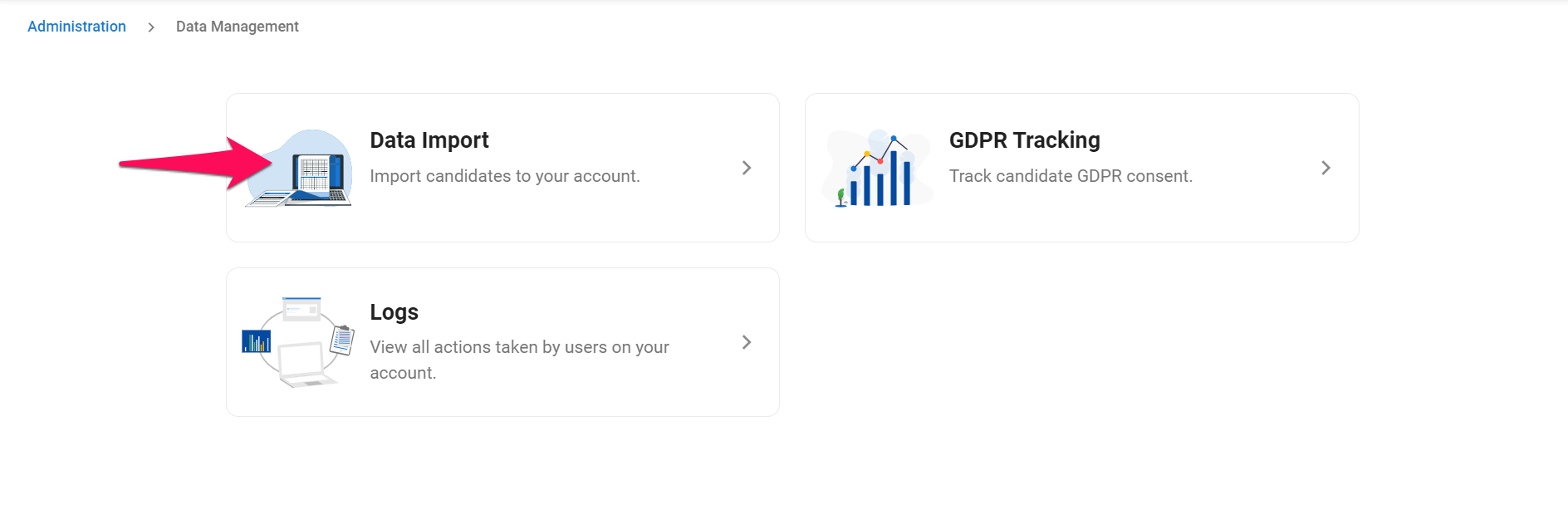
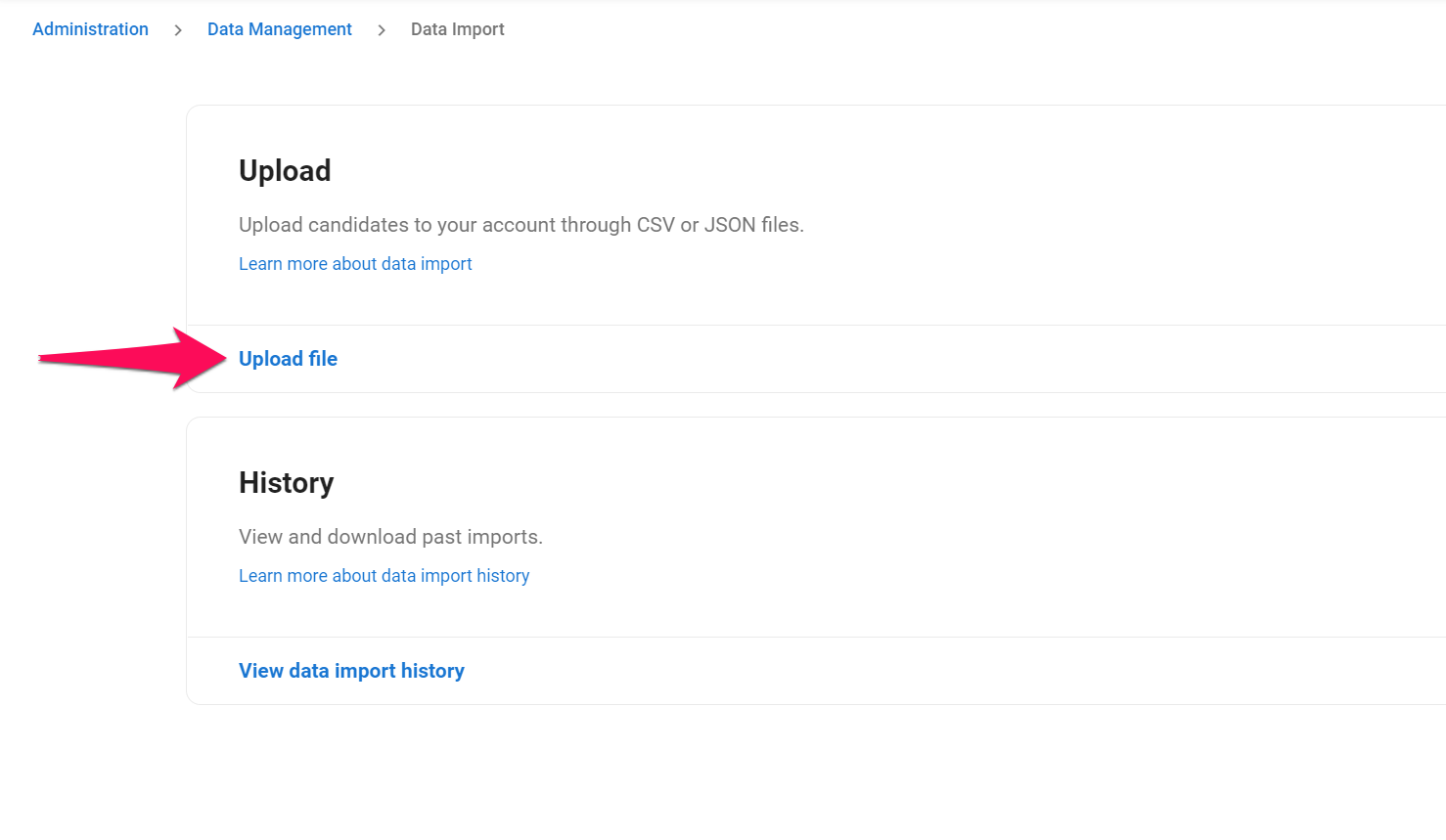
-
Seleccione el conjunto de datos de Organizaciones (Clientes/Departamentos) y haga clic en "Siguiente".
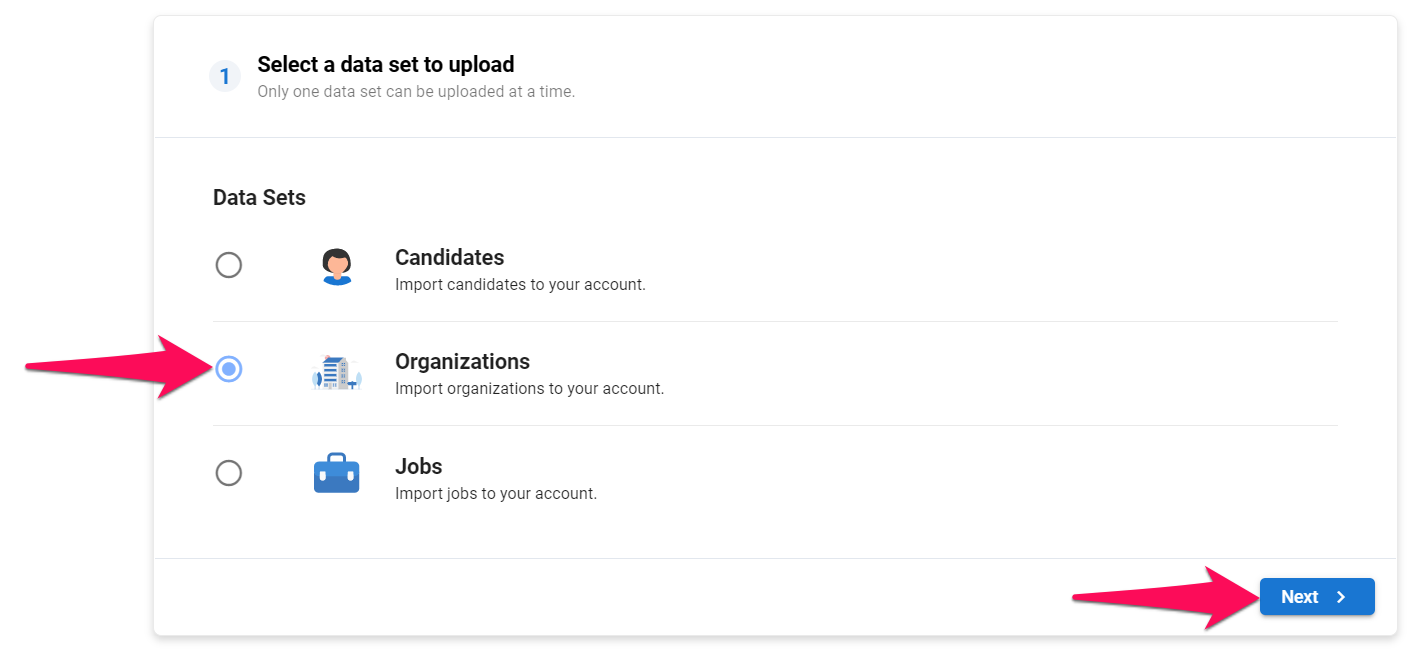
-
Seleccione el tipo de archivo y haga clic en "Siguiente". Para un archivo CSV, continúe leyendo a continuación, para un archivo JSON siga estas instrucciones.
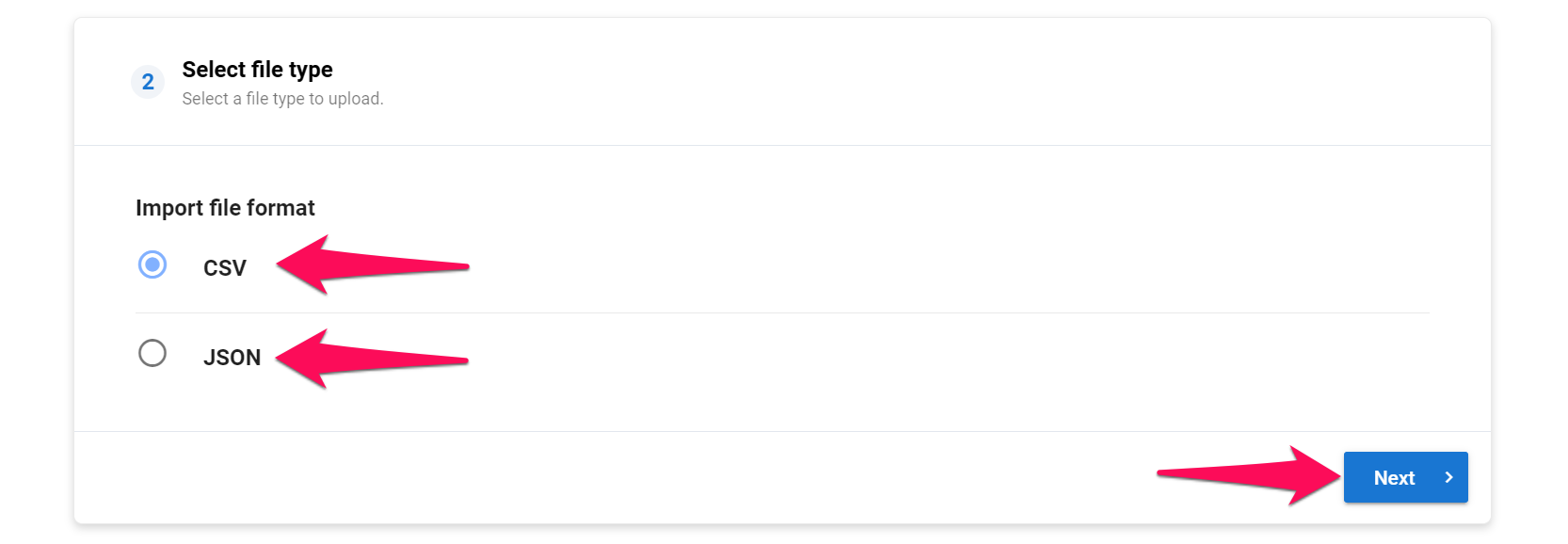
Archivo CSV
- Seleccione un archivo para subir, haga clic en "Siguiente" y luego en "Subir". Manatal analizará el archivo y extraerá toda la información que contiene.
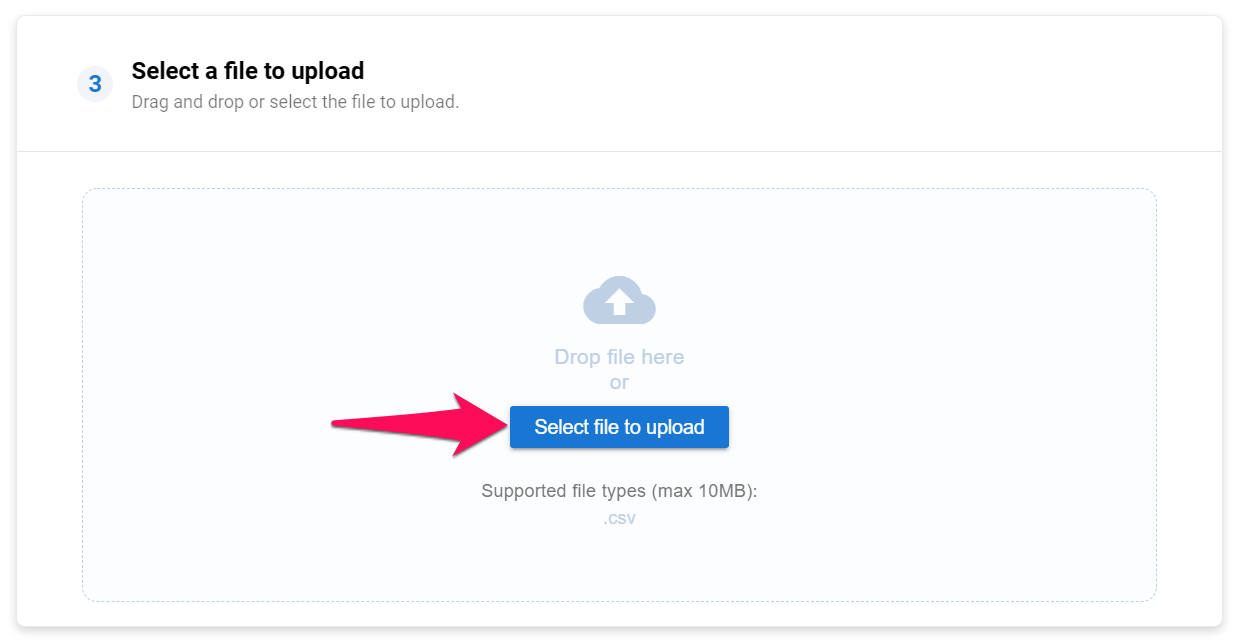
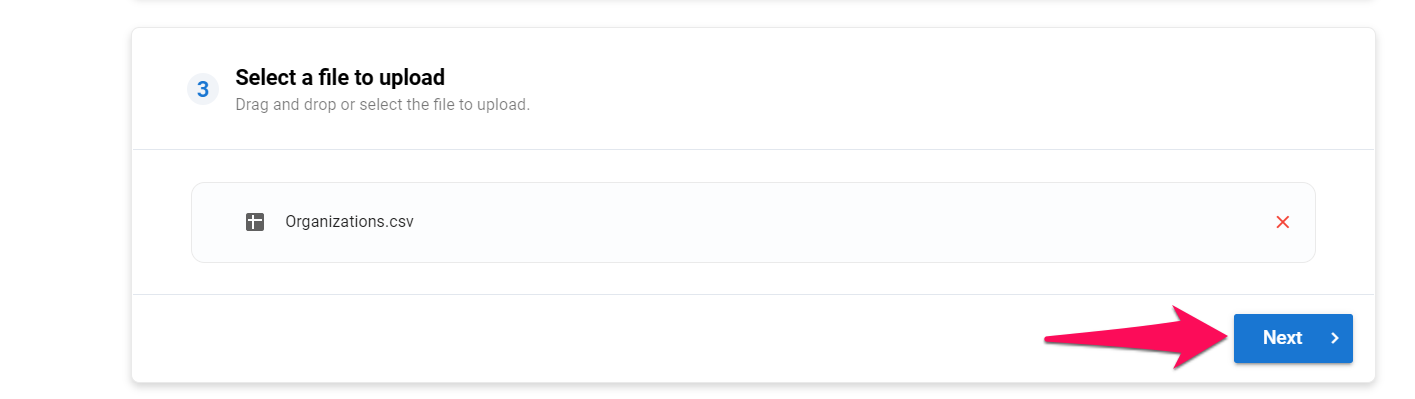
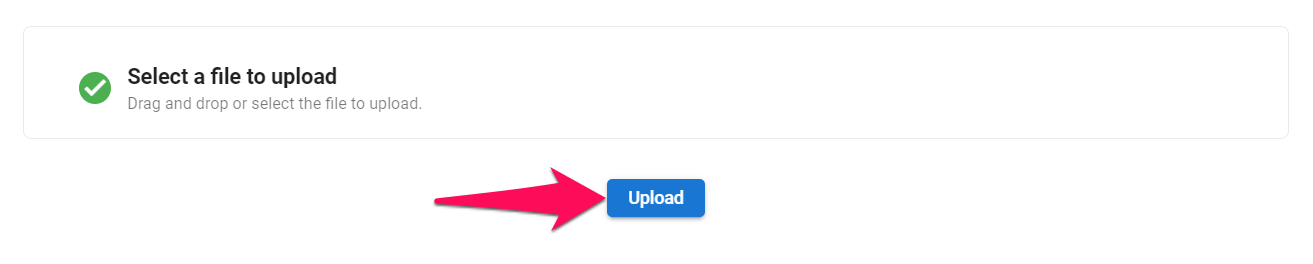
- Mapee las columnas de su archivo de acuerdo con los campos de Manatal.
- Los campos marcados con un asterisco rojo en el menú desplegable "Nombre del Campo" son obligatorios para continuar.
- Cualquier columna mapeada a un campo obligatorio no debe contener celdas en blanco, de lo contrario la importación no tendrá éxito.
Las columnas no mapeadas no se importarán a la plataforma.
- 1. Nombre de la Columna: Contenido de la primera celda de cada columna en su archivo CSV. Si la celda no tiene contenido, el nombre de la columna será "Sin nombre: n", donde n se refiere al número de la columna.
- 2. Nombre del Campo: Nombre del campo en Manatal. Haga coincidir el nombre del campo con la columna relevante (es decir, haga coincidir la columna "Sitio web" con el campo "Sitio web de la Organización").
- 3. Tipo de Campo: Tipo de datos requerido por Manatal. Asegúrese de que los datos contenidos en cada columna cumplan con los requisitos de cada campo. Los datos no se importarán a Manatal si no cumplen con las restricciones del tipo de datos. Aprenda más sobre las restricciones de tipos de campos en la tabla a continuación.
- 4. Datos de Muestra: Datos de muestra extraídos de cada columna. Se pueden usar para confirmar que los datos de la columna corresponden al campo de Manatal.
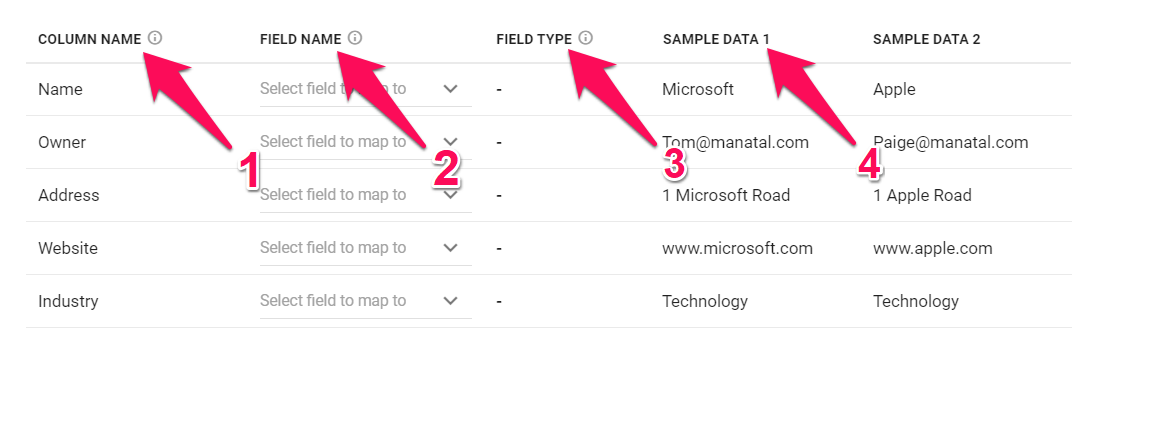
Para hacer coincidir una columna con un campo, simplemente haga clic en "Seleccionar campo para mapear" junto al nombre de la columna, y seleccione el campo relevante del menú desplegable.
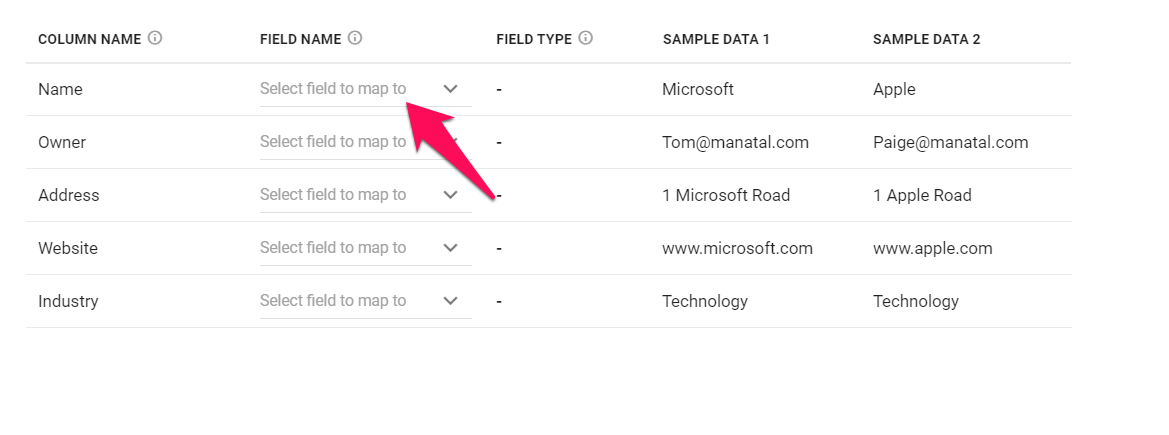
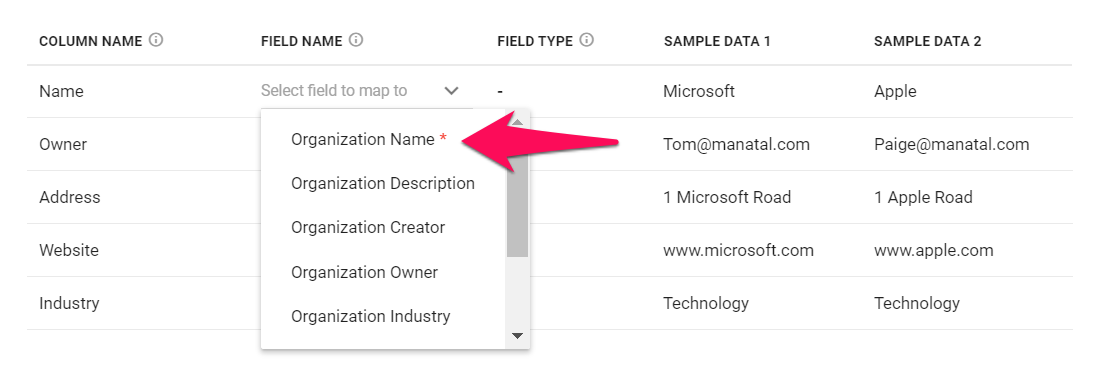
A continuación se muestran todos los campos predeterminados de Manatal que pueden ser mapeados y sus respectivos requisitos.
La palabra "Organización" en la tabla a continuación se refiere a Clientes o Departamentos dependiendo de si su cuenta de Manatal está en modo Agencia o Empresa.
| Nombre del Campo | Obligatorio | Tipo de Campo | Restricciones |
|---|---|---|---|
| Nombre de la Organización | Sí | Texto | ≤ 255 caracteres |
| Descripción de la Organización | No | Texto largo | |
| Creador de la Organización | No | Dirección de correo electrónico | Debe ser un usuario existente |
| Propietario de la Organización | No | Dirección de correo electrónico | Debe ser un usuario existente |
| Industria de la Organización | No | Texto | ≤ 255 caracteres |
| Dirección de la Organización | No | Texto | ≤ 255 caracteres |
| Sitio web de la Organización | No | Texto | ≤ 255 caracteres |
| Etapa de la Organización | No | Texto | La cuenta debe estar en configuración de agencia y debe ser un nombre de etapa CRM válido |
| Etiquetas de la Organización | No | Lista de Texto | Solo disponible a través de importación JSON. Ver más detalles abajo. |
| Notas | No | Notas | Solo disponible a través de importación JSON. Ver más detalles abajo. |
- Si su archivo contiene datos que no tienen su campo predeterminado de Manatal, es posible crear "campos personalizados" siguiendo estas instrucciones. Una vez creados, los campos personalizados se vuelven visibles en el menú desplegable "Nombre del Campo" y pueden ser mapeados a columnas.
Los campos personalizados en Manatal se pueden crear utilizando una amplia gama de tipos de campos (número, fecha, texto, opción múltiple,...). A continuación se muestran todos los tipos de campos disponibles y sus respectivos requisitos para una importación exitosa.
| Tipo de Campo | Formato | Restricciones |
|---|---|---|
| Texto | Texto | ≤ 255 caracteres |
| Texto Largo | Texto largo | |
| Fecha | Fecha | El formato debe ser AAAA-MM-DD |
| Número | Número Decimal | ≥ 0 |
| Porcentaje | Número Entero | ≥ 0 |
| Booleano | Booleano | verdadero / falso |
| Desplegable | Texto | Debe estar entre la lista de opciones |
| Opción Múltiple | Texto | Debe estar entre la lista de opciones |
| Desplegable de Selección Múltiple | Lista de Texto | Solo disponible a través de importación JSON. Ver más detalles abajo. |
| Casilla de Verificación | Lista de Texto | Solo disponible a través de importación JSON. Ver más detalles abajo. |
-
Una vez que haya mapeado todas las columnas que necesitan ser importadas, haga clic en "Siguiente".
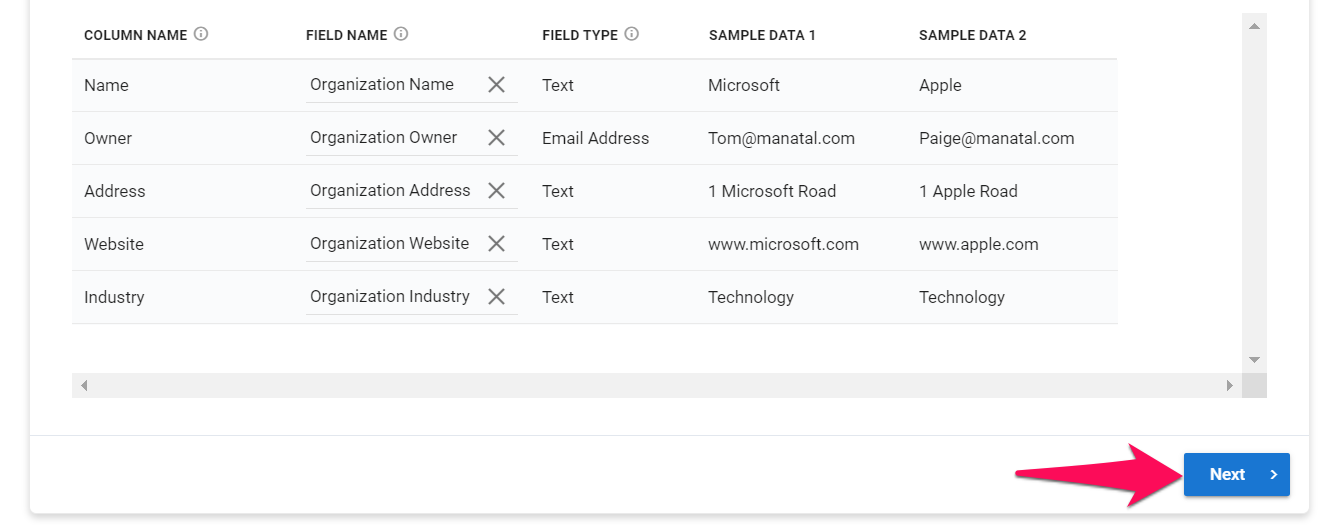
-
Seleccione si desea ser notificado por correo electrónico una vez que la importación esté completa y luego haga clic en "Subir".
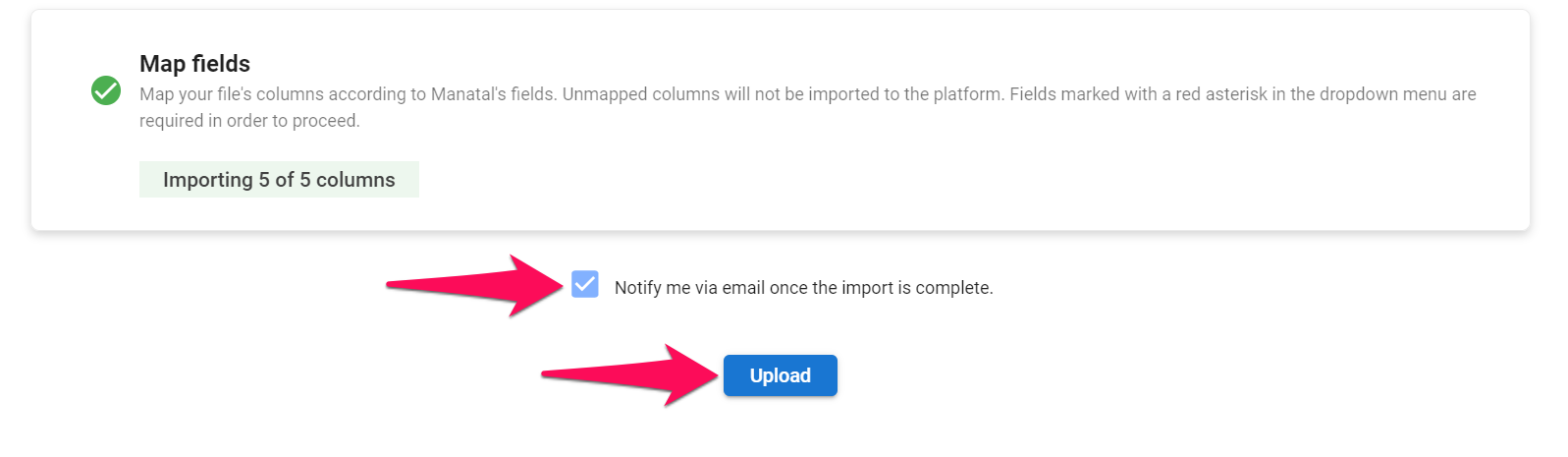
-
A partir de aquí puede reanudar su trabajo como de costumbre, su archivo será procesado en segundo plano. Para verificar el estado de la importación, visite la página de Historial de Importación de Datos.
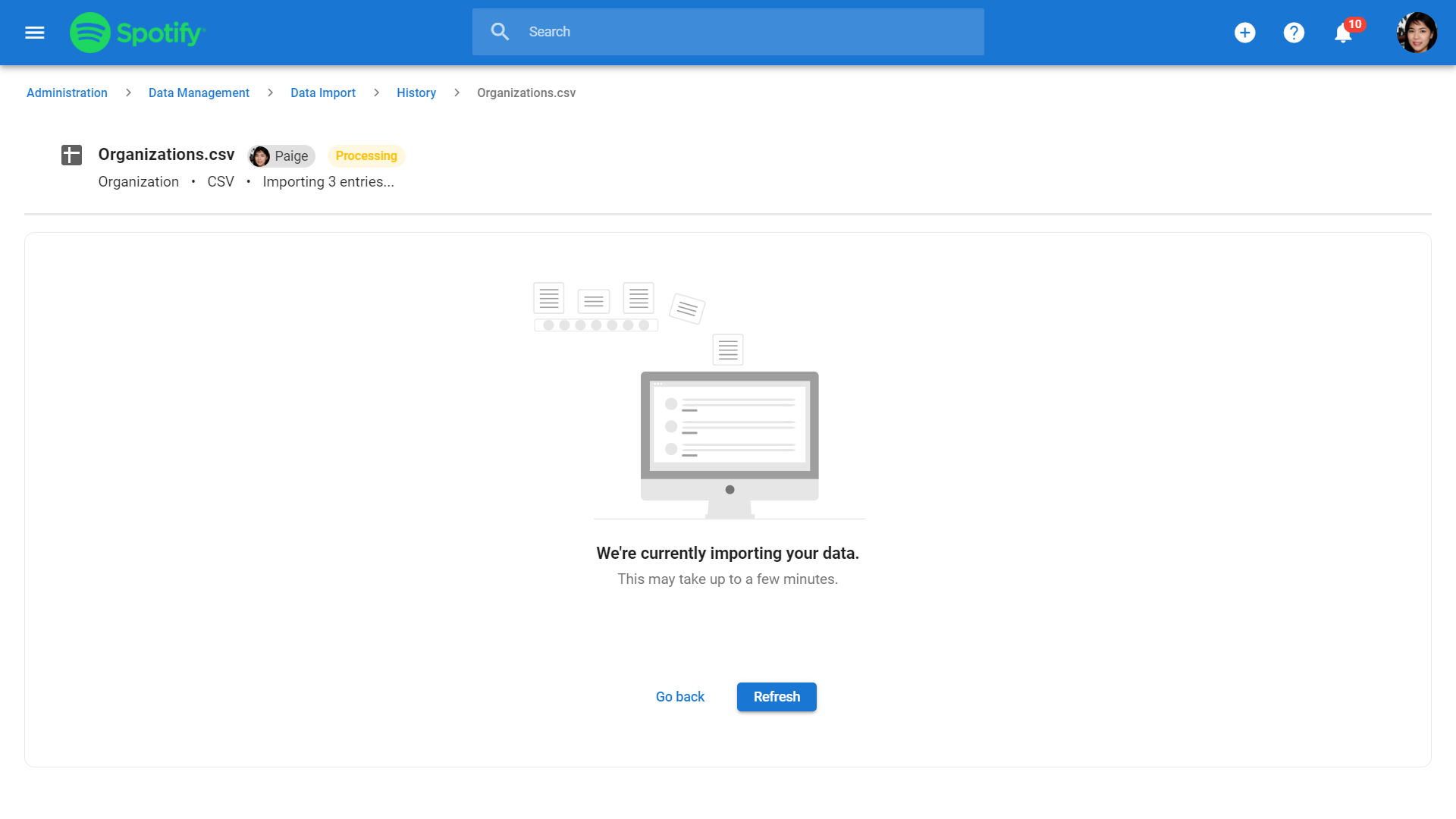
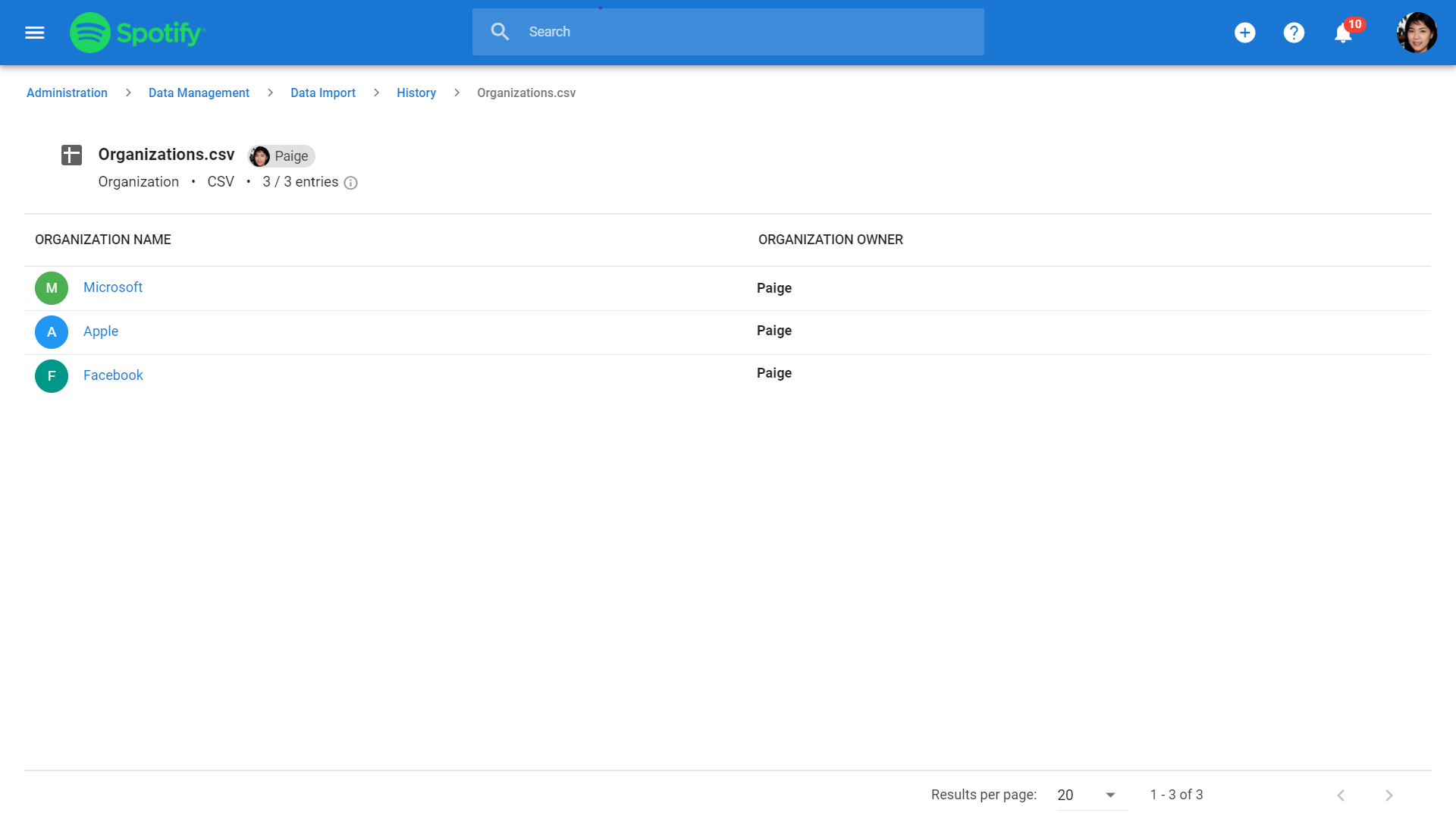
Archivo JSON
- Seleccione un archivo para subir, haga clic en "Siguiente" y luego en "Subir". Manatal analizará el archivo y extraerá toda la información que contiene.
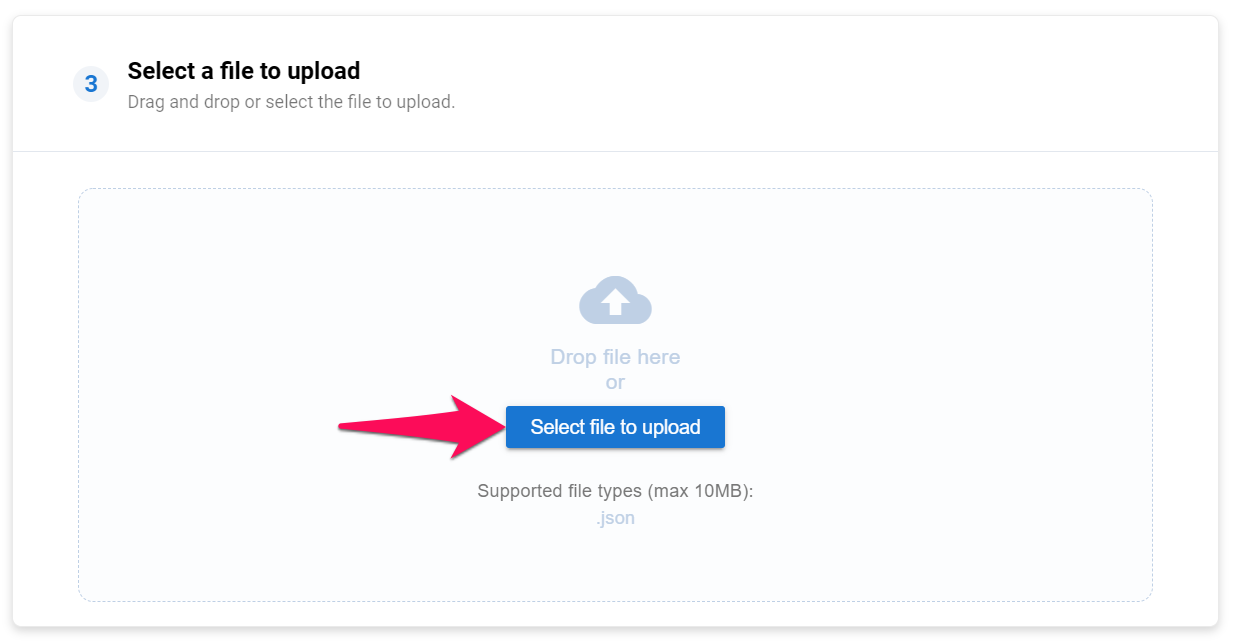
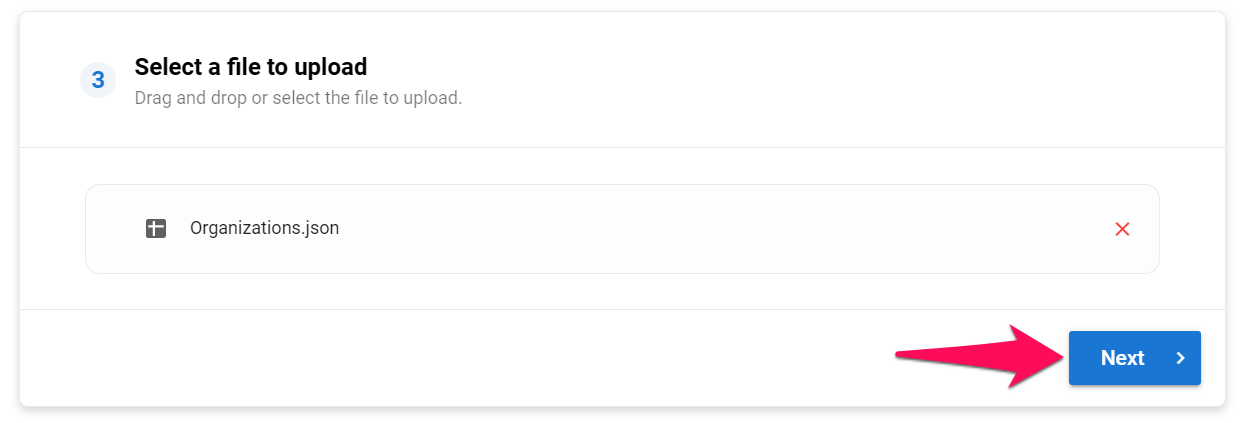
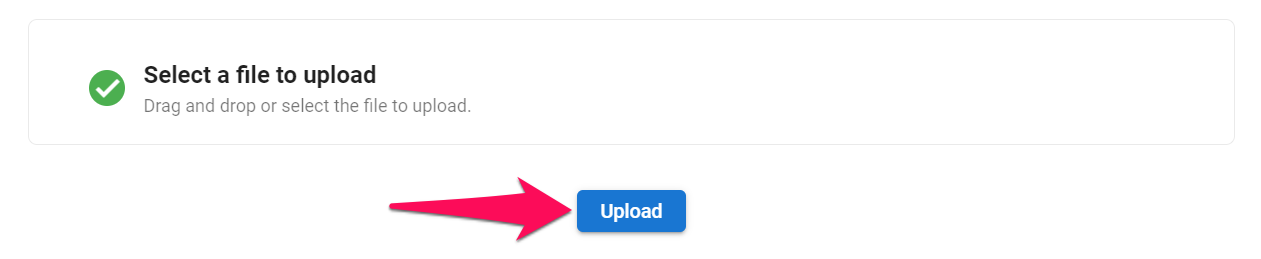
- Mapee las columnas de su archivo de acuerdo con los campos de Manatal.
Los campos marcados con un asterisco rojo en el menú desplegable "Nombre del Campo" son obligatorios para continuar.
Las columnas no mapeadas no se importarán a la plataforma.
- 1. Nombre de la columna: Todas las variables contenidas en su archivo JSON.
- 2. Nombre del campo: Nombre del campo en Manatal. Haga coincidir el nombre del campo con la columna relevante (es decir, haga coincidir la columna "sitio web" con el campo "Sitio web de la organización").
- 3. Tipo de campo: Tipo de datos requerido por Manatal. Asegúrese de que los datos contenidos en cada columna cumplan con los requisitos de cada campo. Los datos no se importarán a Manatal si no cumplen con las restricciones del tipo de datos. Obtenga más información sobre las restricciones de tipo de campo en la tabla a continuación.
- 4. Datos de muestra: Datos de muestra extraídos para cada columna. Se pueden usar para confirmar que los datos de la columna corresponden al campo de Manatal.
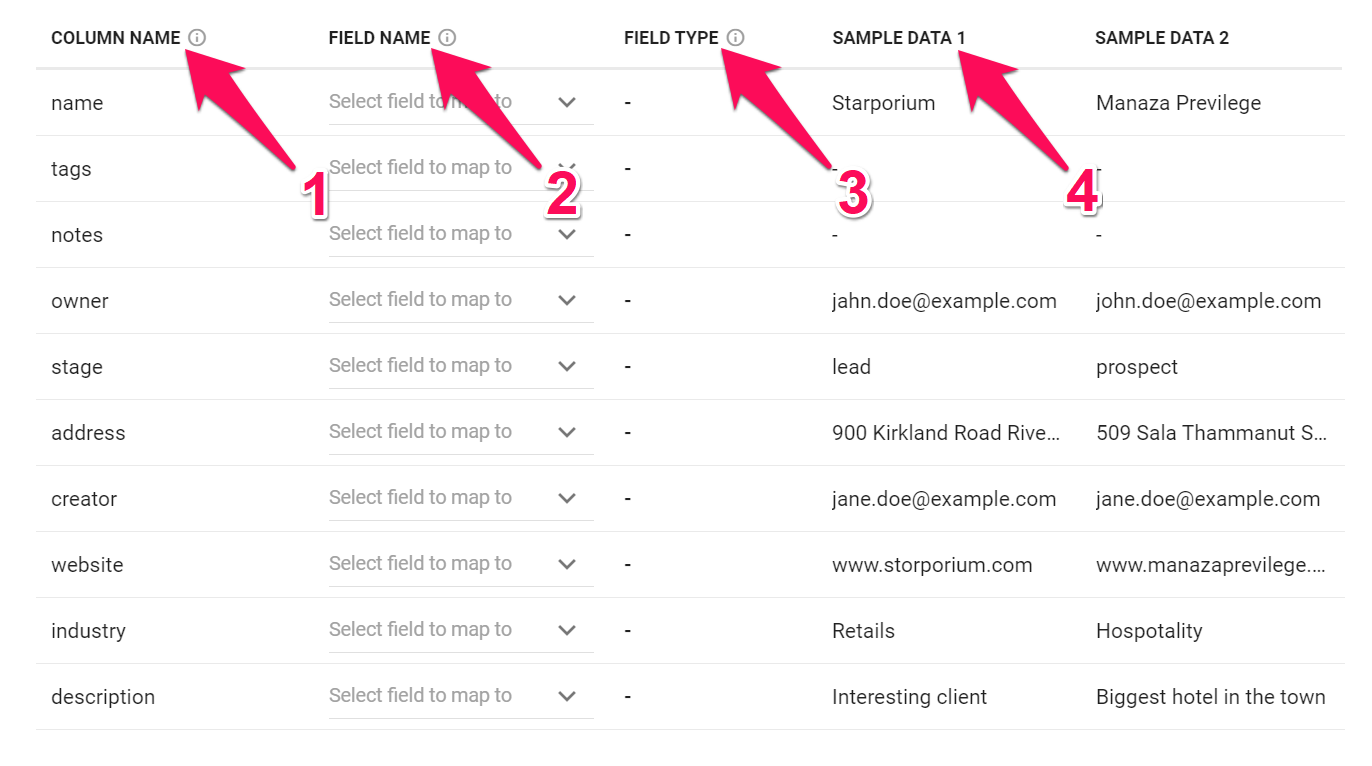
Para hacer coincidir una columna con un campo, simplemente haga clic en "Seleccionar campo para mapear" junto al nombre de la columna y seleccione el campo relevante del menú desplegable.
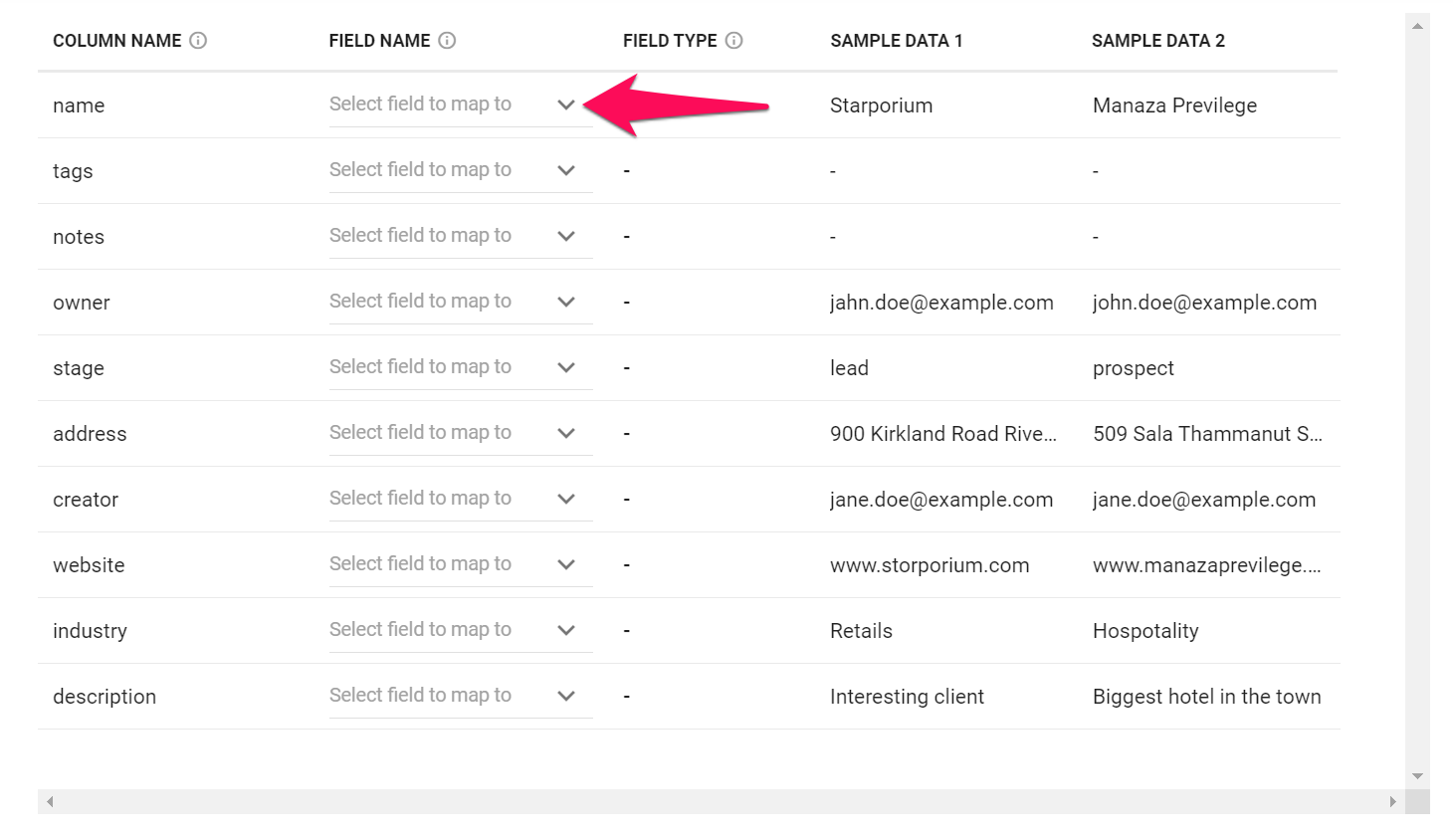
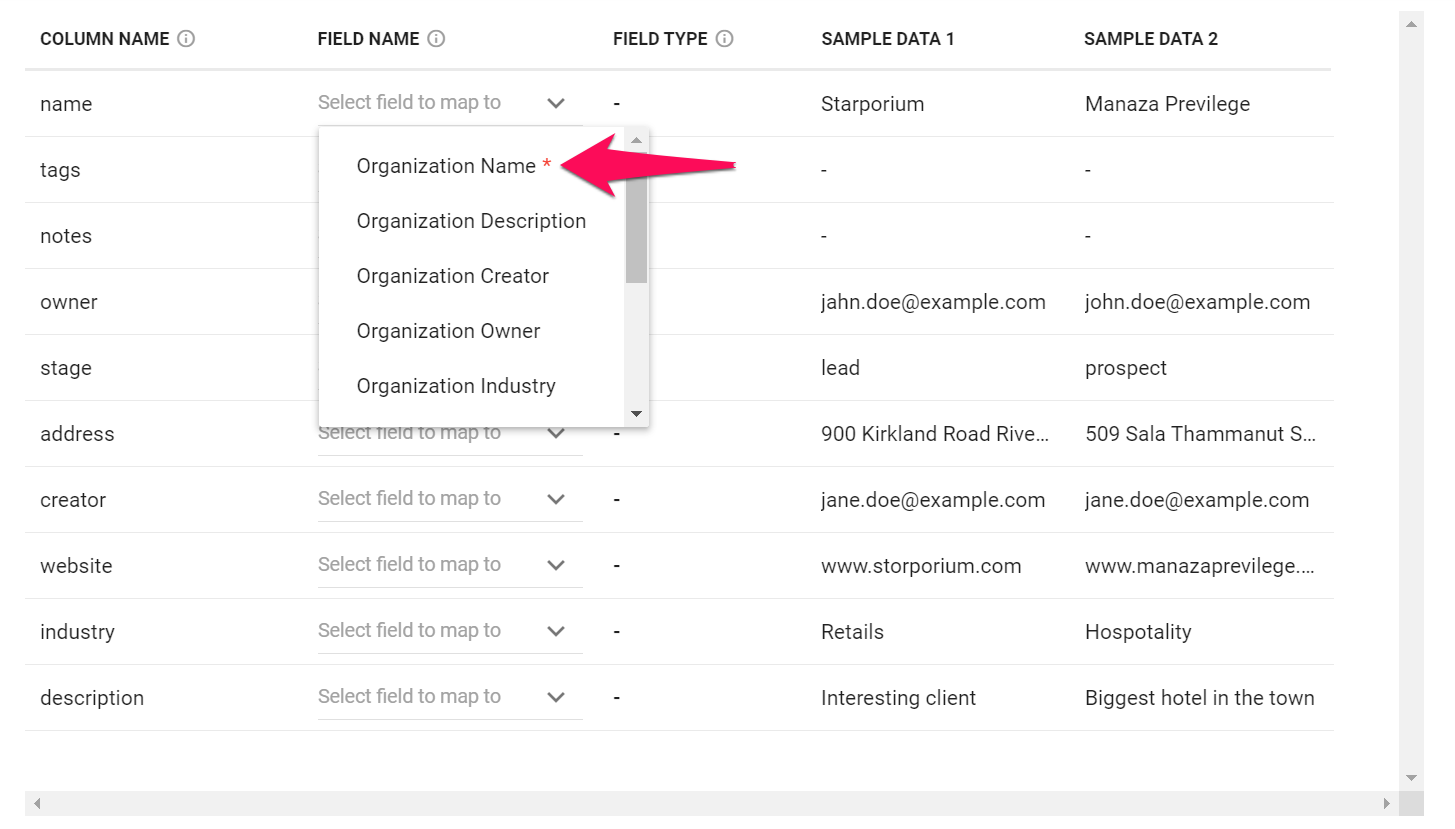
A continuación se muestran todos los campos predeterminados de Manatal que se pueden mapear y sus respectivos requisitos.
La palabra "Organización" en la tabla a continuación se refiere a Clientes o Departamentos dependiendo de si su cuenta de Manatal está en modo Agencia o Empresa.
| Nombre del campo | Requerido | Tipo de campo | Restricciones |
|---|---|---|---|
| Nombre de la organización | Sí | Texto | ≤ 255 caracteres |
| Descripción de la organización | No | Texto largo | |
| Creador de la organización | No | Dirección de correo electrónico | Debe ser un usuario existente |
| Propietario de la organización | No | Dirección de correo electrónico | Debe ser un usuario existente |
| Industria de la organización | No | Texto | ≤ 255 caracteres |
| Dirección de la organización | No | Texto | ≤ 255 caracteres |
| Sitio web de la organización | No | Texto | ≤ 255 caracteres |
| Etapa de la organización | No | Texto | La cuenta debe estar en configuración de agencia y debe ser un nombre de etapa CRM válido |
| Etiquetas de la organización | No | Lista de texto | Cada elemento debe ser único y ≤ 255 caracteres |
| Notas | No | Notas | Ver más detalles a continuación |
Notas
A continuación se muestran los requisitos para el campo de tipo notas y un fragmento de código.
| Punto de datos | Requerido | Tipo | Restricciones |
|---|---|---|---|
| contenido | Sí | Texto | |
| creado_en | No | Fecha y hora | El formato debe ser YYYY-MM-DDThh:mm:ssZ |
| creador | No | Dirección de correo electrónico | Debe ser un usuario existente |
Todos los campos de tiempo importados se considerarán en la zona horaria UTC.
Fragmento de código:
[
{
"content": "reevaluar las necesidades de contratación a principios del segundo trimestre"
},
{
"content": "Reevaluar las necesidades de contratación a principios del segundo trimestre",
"creator": "joseph.staline@testy.com",
"created_at": "2010-09-15",
},
]
Ejemplo de archivo JSON
[
{
"id":20001,
"name":"Everland Suite Hotel",
"description":"El hotel más grande de la ciudad",
"creator": "jane.doe@example.com",
"owner": "john.doe@example.com",
"industry":"Hospitalidad",
"address":"509 Sala Thammanut Sq., Thung Yah, Bangkok, Tailandia",
"website":"www.manazaprevilege.co.th",
"stage":"prospect",
"tags":[
"Problemático",
"Menos importante"
],
"notes":[
{
"content":"Muchos trabajos se abrirán en 2021",
"creator": "jane.doe@example.com",
"created_at":"2020-12-15"
},
{
"content":"El punto de contacto es el Sr. Somchai"
}
]
},
{
"id":20002,
"name":"Starporium",
"description":"Cliente interesante",
"creator": "jane.doe@example.com",
"owner": "john.doe@example.com",
"industry":"Venta al por menor",
"address":"900 Kirkland Road Riverside, CA 92509",
"website":"www.storporium.com",
"stage":"lead",
"tags":[
"Bueno",
"Importante"
],
"notes":[
{
"content":"Nuestro nuevo objetivo 2021",
"creator": "jane.doe@example.com",
"created_at":"2021-01-01"
}
]
}
]
- Si sus archivos contienen datos que no tienen su campo predeterminado de Manatal, es posible crear "campos personalizados" siguiendo estas instrucciones. Una vez creados, los campos personalizados se vuelven visibles en el menú desplegable "Nombre del campo" y se pueden mapear a columnas.
Los campos personalizados en Manatal se pueden crear utilizando una amplia gama de tipos de campos (número, fecha, texto, opción múltiple,...). A continuación se muestran todos los tipos de campos disponibles y sus respectivos requisitos para una importación exitosa.
| Tipo de campo | Formato | Restricciones |
|---|---|---|
| Texto | Texto | ≤ 255 caracteres |
| Texto largo | Texto largo | |
| Fecha | Fecha | El formato debe ser YYYY-MM-DD |
| Número | Número decimal | ≥ 0 |
| Porcentaje | Número entero | ≥ 0 |
| Booleano | Booleano | verdadero / falso |
| Desplegable | Texto | Debe estar entre la lista de opciones |
| Opción múltiple | Texto | Debe estar entre la lista de opciones |
| Desplegable de selección múltiple | Lista de texto | Debe estar entre la lista de opciones |
| Casilla de verificación | Lista de texto | Debe estar entre la lista de opciones |
-
Una vez que haya mapeado todas las columnas que necesitan ser importadas, haga clic en "Siguiente".
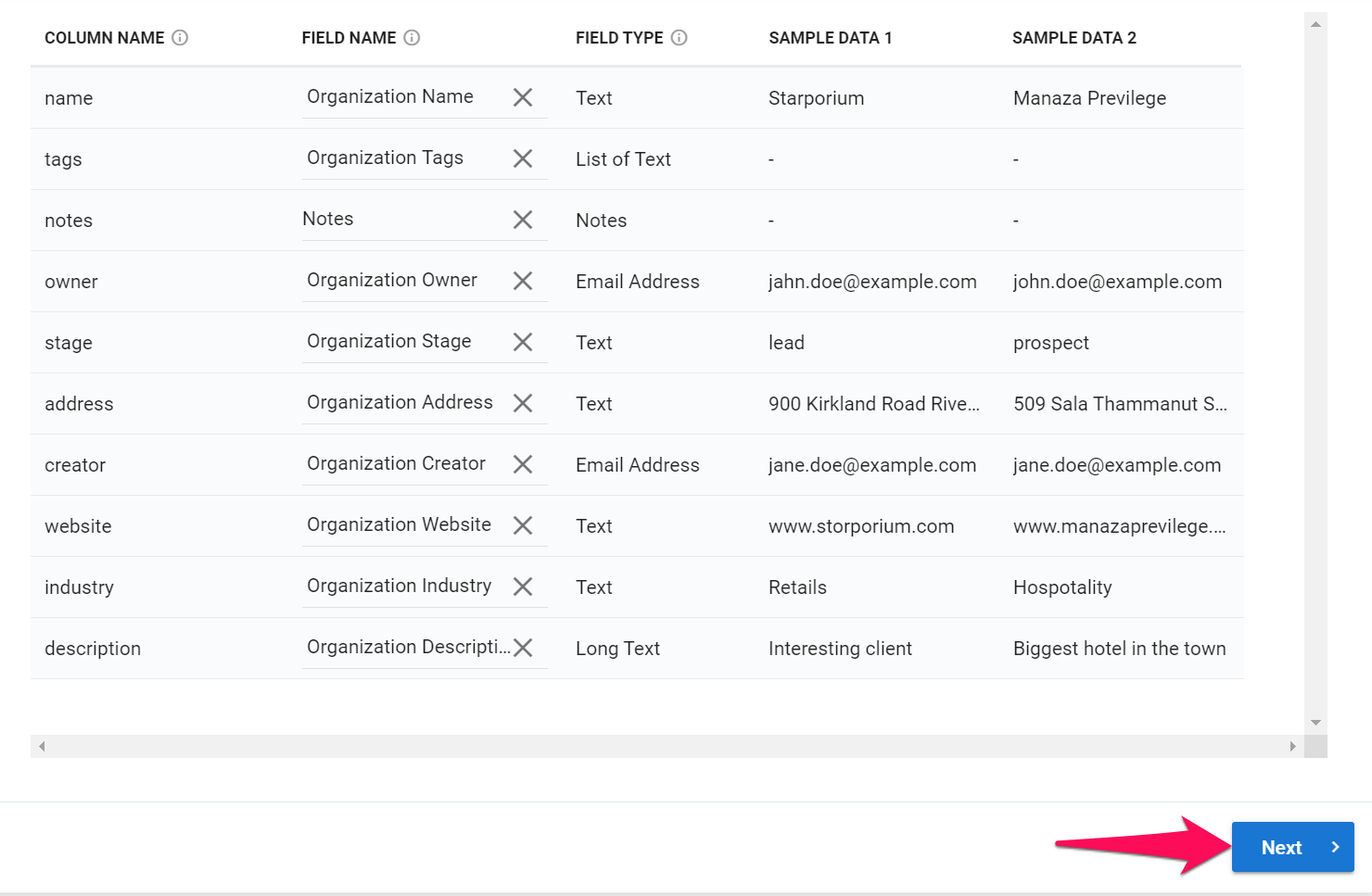
-
Seleccione si desea ser notificado por correo electrónico una vez que se complete la importación y luego haga clic en "Cargar".
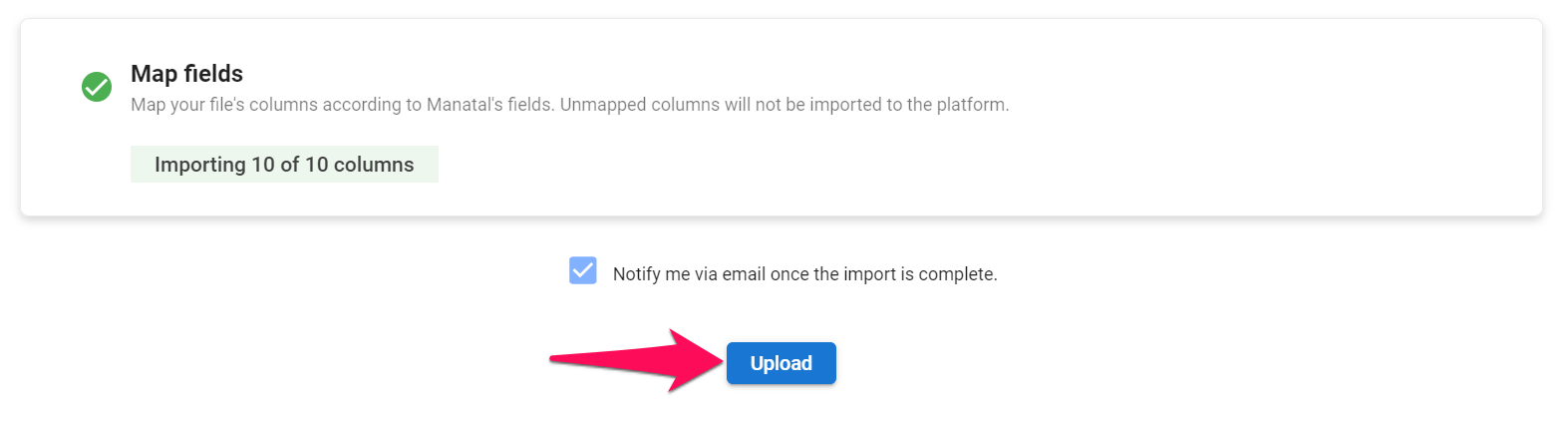
-
A partir de aquí puede reanudar su trabajo como de costumbre, su archivo se procesará en segundo plano. Para verificar el estado de la importación, visite la página de Historial de importación de datos.